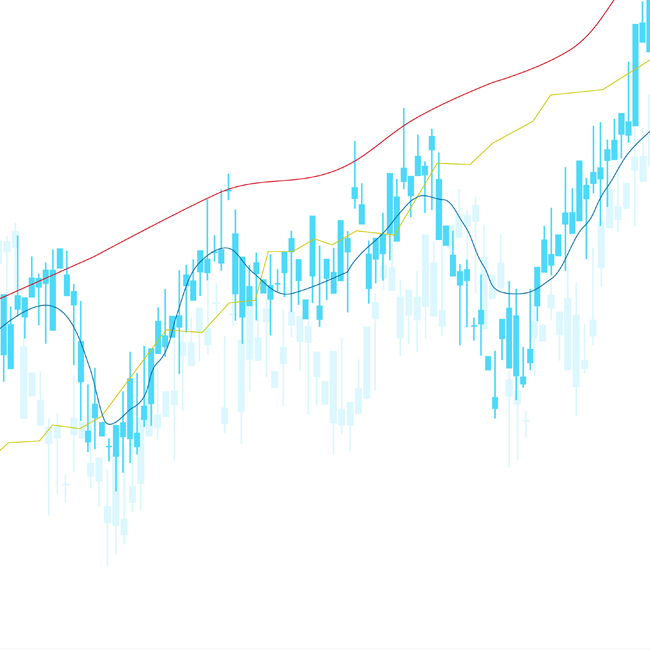Pineスクリプト(Pine Script)でよく使うplot関数の書き方を詳しく解説
今回はplot関数を紹介していきます。
plot関数は、チャート上にデータを描画するためのものです。
ほぼ毎回使用するので、各種機能を使いこなすことで、自分のイメージに合ったインジケーターに仕上げることができます。
直感的にインジケーターの情報を読み取れるようにするためにも大切な関数です。
引数は必須パラメータとオプションパラメータがあり、必須のパラメータはseriesのみです。
オプションパラメータを記述しない場合は各デフォルト値が採用されます。
plot関数で使用できる引数とデフォルト値は以下の表の通りです。
- plot(series, title, color, linewidth, style, trackprice, histbase, offset, join, editable, show_last, display, format, precision, force_overlay)
| NO | 引数 | 内容 | デフォルト |
|---|---|---|---|
| 1 | series(必須) | 使用するデータを指定 | – |
| 2 | title | 描画のタイトル | – |
| 3 | color | ラインの色 | color.blue |
| 4 | linewidth | ラインの太さ | 1 |
| 5 | style | ラインのスタイル | plot.style_line |
| 6 | trackprice | インジケーターの最新値に水平な価格線を表示 | false |
| 7 | histbase | ヒストグラムの起点を指定 | 0.0 |
| 8 | offset | 左右に描画をずらす | 0 |
| 9 | join | 描画点を線で結ぶ | false |
| 10 | editable | ダイアログで変更可にする | true |
| 11 | show_last | 最新バーから表示する本数を指定 | – |
| 12 | display | プロットの情報をどこに表示するかの設定 | display.all |
| 13 | format | 価格・パーセント値・出来高のどれでフォーマットするかを指定 | indicator関数・strategy関数で使用される値 |
| 14 | precision | 表示する小数点以下の桁数を指定 | indicator関数・strategy関数で使用される値 |
| 15 | force_overlay | 表示するペインに関する設定 | false |
各引数について、細かく見ていきましょう。
1.series:チャートに描画したいデータを指定(代入)します
| No | 価格など | 内容 |
|---|---|---|
| 1 | open | 始値 |
| 2 | high | 高値 |
| 3 | low | 安値 |
| 4 | hl2 | (高値+安値)/2 |
| 5 | hlc3 | (高値+安値+終値)/3 |
| 6 | ohlc4 | (始値+高値+安値+終値)/4 |
| 7 | 定義した変数 | 計算結果などが使えます |
2.title:描画したオブジェクトのタイトルが指定できます

3.color:ラインの色が指定できます
以下は予め準備されている色です。

4.linewidth:ラインの太さが指定できます
ラインの太さを数値で指定する引数です。
数値を大きくするほど太くなります。

5.style:ラインの種類が指定できます
11種類選べます。
デフォルトは style = plot.style_line です。

6.trackprice:インジケーターの最新値に水平な価格線が表示できます
デフォルトは trackprice = false です。

7.histbase:ラインの種類が指定できます
スタイルが下記の3つのときに、スタートの価格が指定できます。
デフォルトは 0.0 です。
対象のスタイル
- 1.plot.style_histogram
- 2.plot.style_columns
- 3.plot.style_area

8.offset:左右に描画をずらすことができます
プラス値で右へ、マイナス値で左にずれます。
デフォルトは offset = 0 です。

9.join:プロットを線で結ぶことができます
デフォルトは join = false です。

10.editable:ダイアログでスタイルの設定変更を可能にします
デフォルトは editable = true です。

11.show_last:直近から表示する本数を指定できます
デフォルトは 未指定です。

12.display:プロットの情報をどこに表示するかを制御します
デフォルトは display.allです。
デフォルト以外を指定すると、チャート上に描画されなくなりますので注意が必要です。
デフォルト以外を使用する機会は少ないです。
| No | 種類 | 内容 |
|---|---|---|
| 1 | display.none | プロットの値を表示しません。 |
| 2 | display.pane | `overlay` パラメータで定義されたスクリプトで使用する領域にプロットを表示します。 |
| 3 | display.data_window | チャート右側のツールバーにあるデータウィンドウにプロットの値を表示します。 |
| 4 | display.price_scale | 価格スケール上のプロットのラベルと価格を表示します。 |
| 5 | display.status_line | プロットの値をチャート上のスクリプト名の横のステータスラインに表示します。 |
| 6 | display.all | あらゆる場所に表示します。 |
13.format:フォーマットする形式を指定します
指定できる値は、以下の3つがあります。
デフォルトは、indicator関数・strategy関数で使用されている値です。
1.format.price(価格)
2.format.percent(パーセント値)
3.format.volume(出来高)
14.precision:表示する小数点以下の桁数を指定します
チャートのY軸やステータスライン、データウィンドウに表示される値について、表示する小数点以下の桁数を指定します。
指定できるのは、0~16の整数です。
デフォルトは、indicator関数・strategy関数で使用されている値です。
15.force_overlay:どのペインに表示するかを調整できます
trueを指定すると、メインのチャートペインに表示することができます。
デフォルトはfalseです。
まとめ
plot関数の紹介は以上です。
インジケーターの見た目を左右する大切な関数ですので、チャート判断がより便利に出来るように活用してください。
次回も使用頻度の高い関数の紹介をしていきます。
Pine Script(Pineスクリプト)をさらに学びたい方へオススメのコンテンツ

OANDA証券では、TradingViewのプログラミング言語である「Pine Script(Pineスクリプト)」に関する記事を豊富に提供しています。
プログラミング初心者の方でも、インジケーターやストラテジーの作成ができるよう、ソースコードをコピペ+少しの修正で組み上がる構成としています。
またOANDA証券とTradingViewのアカウントを連携させることで、「Tradingview」から直接トレードすることが可能です。
ぜひOANDA証券での口座開設をご検討下さい。
本ホームページに掲載されている事項は、投資判断の参考となる情報の提供を目的としたものであり、投資の勧誘を目的としたものではありません。投資方針、投資タイミング等は、ご自身の責任において判断してください。本サービスの情報に基づいて行った取引のいかなる損失についても、当社は一切の責を負いかねますのでご了承ください。また、当社は、当該情報の正確性および完全性を保証または約束するものでなく、今後、予告なしに内容を変更または廃止する場合があります。なお、当該情報の欠落・誤謬等につきましてもその責を負いかねますのでご了承ください。